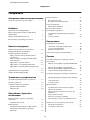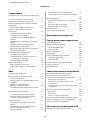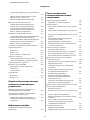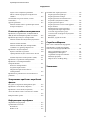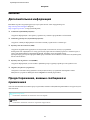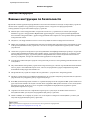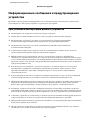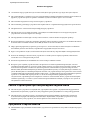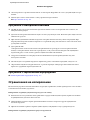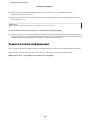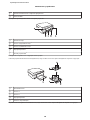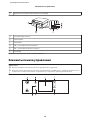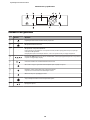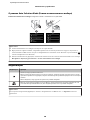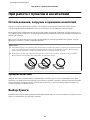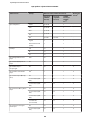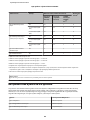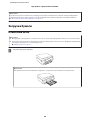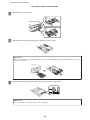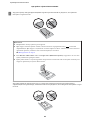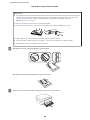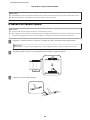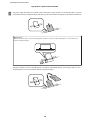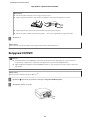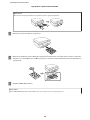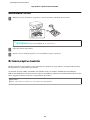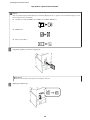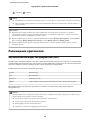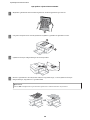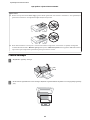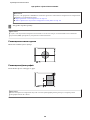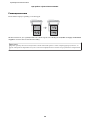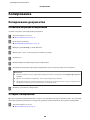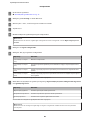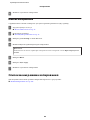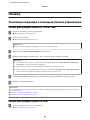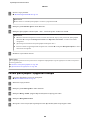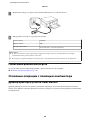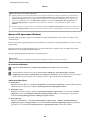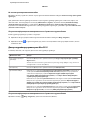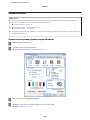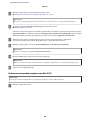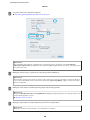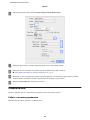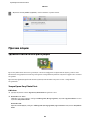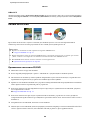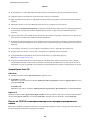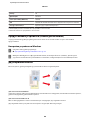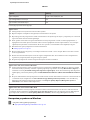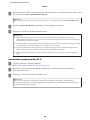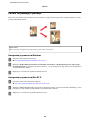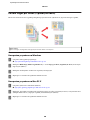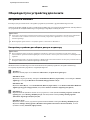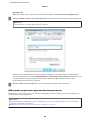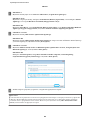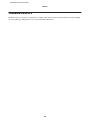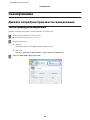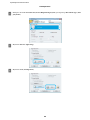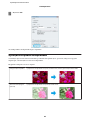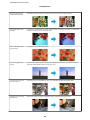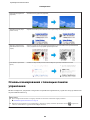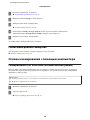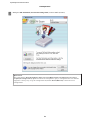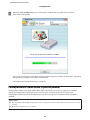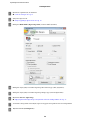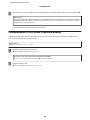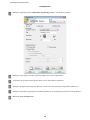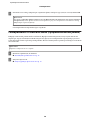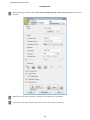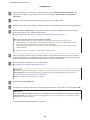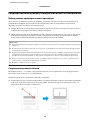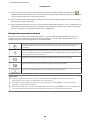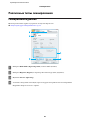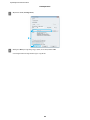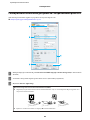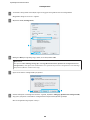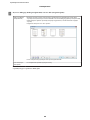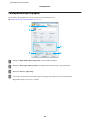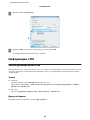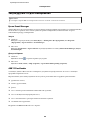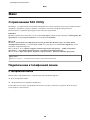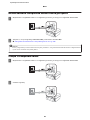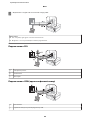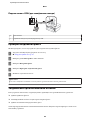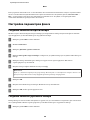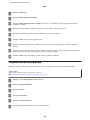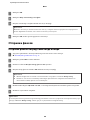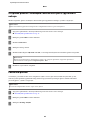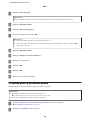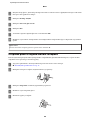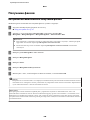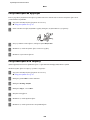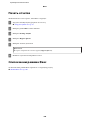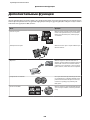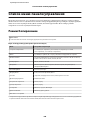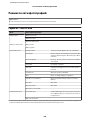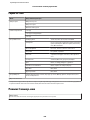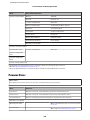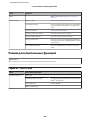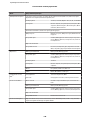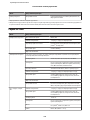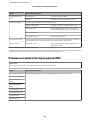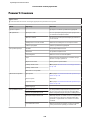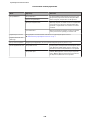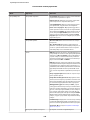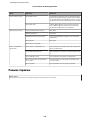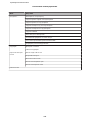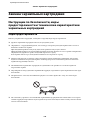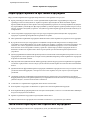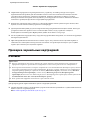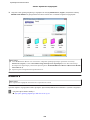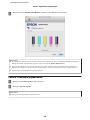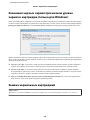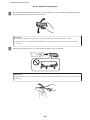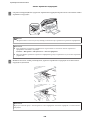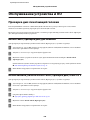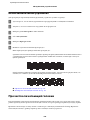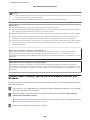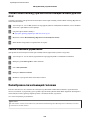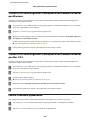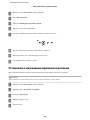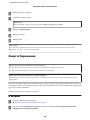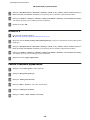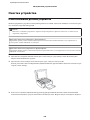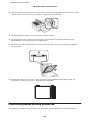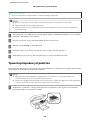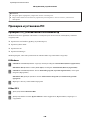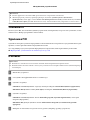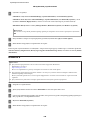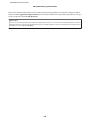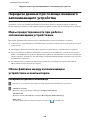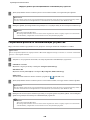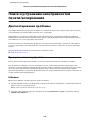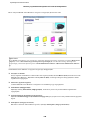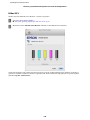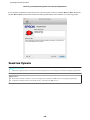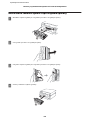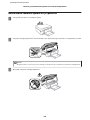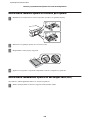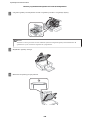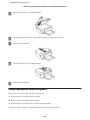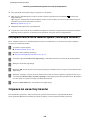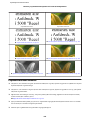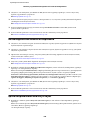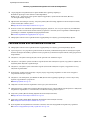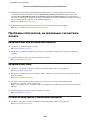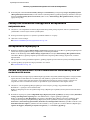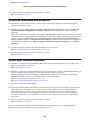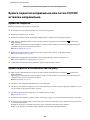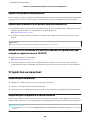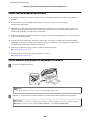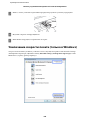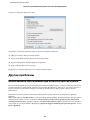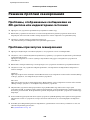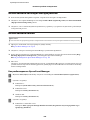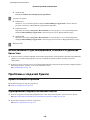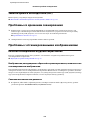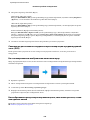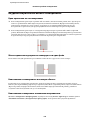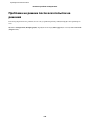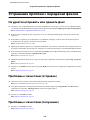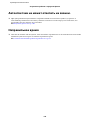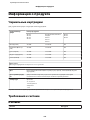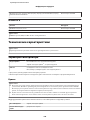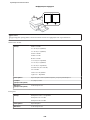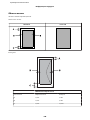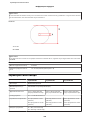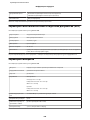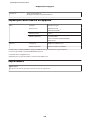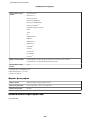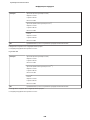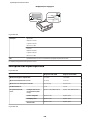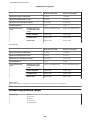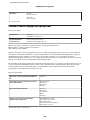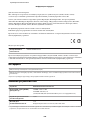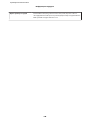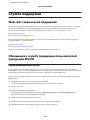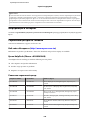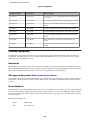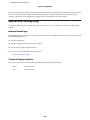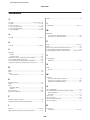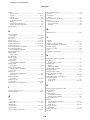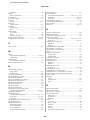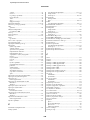Epson Expression Premium XP-600 Руководство пользователя
- Категория
- Печать и сканирование
- Тип
- Руководство пользователя
Это руководство также подходит для

Руководство
пользователя
NPD4676-00 RU

Авторские права и торговые марки
Авторские права и торговые марки
Никакую часть данного документа нельзя воспроизводить, хранить в поисковых системах или передавать
в любой форме и любыми способами (электронными, механическими, путем копирования, записи или
иными) без предварительного письменного разрешения Seiko Epson Corporation. По отношению
использования содержащейся здесь информации никаких патентных обязательств не предусмотрено. Равно
как не предусмотрено никакой ответственности за повреждения, произошедшие вследствие использования
содержащейся здесь информации. Относительно использования содержащейся здесь информации не
предусмотрено никаких патентных обязательств. Также не существует никаких обязательств, касающихся
ущерба, понесенного вследствие использования этой информации.
Seiko Epson Corporation и ее филиалы не несут ответственности перед покупателями данного продукта или
третьими сторонами за понесенные ими повреждения, потери, сборы или затраты, вызванные несчастными
случаями, неправильным использованием продукта, недозволенной модификацией, ремонтом или
изменением продукта и невозможностью (исключая США) строгого соблюдения инструкций по работе и
обслуживанию, разработанных Seiko Epson Corporation.
Seiko Epson Corporation не несет ответственности за любые повреждения или проблемы, возникшие из-за
использования любых функций или расходных материалов, не являющихся оригинальными продуктами
EPSON (Original EPSON Products) или продуктами, одобренными EPSON (EPSON Approved Products).
Seiko Epson Corporation не несет ответственности за любые повреждения, возникшие из-за
электромагнитных наводок, вызванных использованием любых интерфейсных кабелей, не являющихся
продуктами, одобренными Seiko Epson Corporation (Epson Approved Products).
EPSON
®
— зарегистрированная торговая марка, а EPSON EXCEED YOUR VISION или EXCEED YOUR
VISION — торговая марка Seiko Epson Corporation.
PRINT Image Matching
™
и логотип PRINT Image Matching — торговые марки Seiko Epson Corporation.
Авторские права © 2001, Seiko Epson Corporation. Все права защищены.
Логотип SDXC — торговая марка SD-3C, LLC.
Memory Stick Duo, Memory Stick PRO Duo, Memory Stick PRO-HG Duo, Memory Stick Micro и MagicGate
Memory Stick Duo — торговые марки Sony Corporation.
Intel
®
— зарегистрированная торговая марка Intel Corporation.
PowerPC
®
— зарегистрированная торговая марка International Business Machines Corporation.
Epson Scan частично основывается на работе Независимой группы по формату JPEG (Independent JPEG
Group).
libtiff
Copyright © 1988-1997 Sam Leffler
Copyright © 1991-1997 Silicon Graphics, Inc.
Руководство пользователя
Авторские права и торговые марки
2

Permission to use, copy, modify, distribute, and sell this software and its documentation for any purpose is
hereby granted without fee, provided that (i) the above copyright notices and this permission notice appear in
all copies of the software and related documentation, and (ii) the names of Sam Leffler and Silicon Graphics
may not be used in any advertising or publicity relating to the software without the specific, prior written
permission of Sam Leffler and Silicon Graphics.
THE SOFTWARE IS PROVIDED "AS-IS" AND WITHOUT WARRANTY OF ANY KIND, EXPRESS,
IMPLIED OR OTHERWISE, INCLUDING WITHOUT LIMITATION, ANY WARRANTY OF
MERCHANTABILITY OR FITNESS FOR A PARTICULAR PURPOSE.
IN NO EVENT SHALL SAM LEFFLER OR SILICON GRAPHICS BE LIABLE FOR ANY SPECIAL,
INCIDENTAL, INDIRECT OR CONSEQUENTIAL DAMAGES OF ANY KIND, OR ANY DAMAGES
WHATSOEVER RESULTING FROM LOSS OF USE, DATA OR PROFITS, WHETHER OR NOT ADVISED
OF THE POSSIBILITY OF DAMAGE, AND ON ANY THEORY OF LIABILITY, ARISING OUT OF OR IN
CONNECTION WITH THE USE OR PERFORMANCE OF THIS SOFTWARE.
Microsoft
®
, Windows
®
и Windows Vista
®
— зарегистрированные торговые марки Microsoft Corporation.
Apple
®
, Macintosh
®
, Mac OS
®
и OS X
®
— зарегистрированные торговые марки Apple Inc.
Названия и логотипы ABBYY
®
и ABBYY FineReader
®
— зарегистрированные торговые марки ABBYY
Software House.
Adobe, Adobe Reader, Acrobat и Photoshop — торговые марки Adobe System Incorporated, которые могут быть
зарегистрированы в некоторых юрисдикциях.
Примечание: прочие названия продуктов упоминаются в документе только для идентификации и могут
являться торговыми марками соответствующих владельцев. Epson отрицает владение любыми правами на
эти марки.
© Seiko Epson Corporation, 2012. Все права защищены.
Руководство пользователя
Авторские права и торговые марки
3

Содержание
Авторские права и торговые марки
Авторские права и торговые марки........... 2
Введение
Дополнительная информация............... 8
Предостережения, важные сообщения и
примечания.............................. 8
Версии операционных систем................ 9
Пользование услугой Epson Connect........... 9
Важные инструкции
Важные инструкции по безопасности......... 10
Информационные сообщения и
предупреждения устройства................ 11
При установке/эксплуатации данного
устройства............................ 11
Работа с принтером при беспроводном
подключении.......................... 12
При работе с картой памяти.............. 12
При работе с сенсорными панелями........ 13
При работе с чернильными картриджами
.................................... 13
Ограничения на копирование............... 13
Защита личной информации............... 14
Знакомство с устройством
Доступные функции вашего устройства....... 15
Детали устройства........................ 15
Элементы панели управления............... 18
Кнопки и ЖК-дисплей.................. 19
Индикаторы.......................... 20
При работе с бумагой и
носителями
Использование, загрузка и хранение
носителей.............................. 21
Хранение носителей.................... 21
Выбор бумаги........................... 21
Настройки типа бумаги на ЖК-дисплее. . . . . 23
Настройки типа бумаги в драйвере
принтера............................. 24
Загрузка бумаги.......................... 25
В кассетный лоток...................... 25
В задний слот подачи бумаги............. 29
Загрузка CD/DVD........................ 31
Извлечение CD/DVD................... 33
Вставка карты памяти..................... 33
Размещение оригиналов................... 35
Автоматический податчик документов
(ADF)............................... 35
Стекло сканера........................ 37
Копирование
Копирование документов.................. 40
Основные операции копирования......... 40
2-сторон. копирование.................. 40
Шаблон копирования................... 42
Список меню режима копирования.......... 42
Печать
Основные операции с помощью панели
управления............................. 43
Печать фотографий (серия XP-700/XP-800)
.................................... 43
Печать фотографий (серия XP-600) ........ 43
Печать фотографий с цифровой камеры..... 44
Список меню режима печати фото......... 45
Основные операции с помощью компьютера
...................................... 45
Драйвер принтера и утилита Status Monitor
.................................... 45
Основы печати........................ 48
Отмена печати......................... 51
Прочие опции........................... 53
Удобный способ печати фотографий....... 53
Печать на CD/DVD..................... 54
Предустановки устройства (только для
Windows)............................. 56
Двусторонняя печать................... 56
Печать по размеру страницы............. 59
Печать Pages per sheet (Страниц на листе)
.................................... 60
Общий доступ к устройству для печати....... 61
Настройка в Windows................... 61
Установка в Mac OS X................... 64
Руководство пользователя
Содержание
4

Сканирование
Давайте попробуем произвести сканирование
...................................... 65
Запуск процедуры сканирования.......... 65
Функции настройки изображений......... 67
Основы сканирования с помощью панели
управления............................. 69
Список меню режима Сканир-ние......... 70
Основы сканирования с помощью
компьютера............................. 70
Сканирование в Full Auto Mode
(Автоматический режим)................ 70
Сканирование в Home Mode (Простой
режим).............................. 72
Сканирование в Office Mode (Офисный
режим).............................. 74
Сканирование в Professional Mode
(Профессиональный режим).............. 76
Предварительный просмотр и выделение
области сканирования................... 79
Различные типы сканирования.............. 81
Сканирование журналов................. 81
Сканирование нескольких документов
с сохранением в файл PDF............... 83
Сканирование фотографий............... 86
Информация о ПО....................... 87
Запуск драйвера Epson Scan.............. 87
Запуск другого ПО для сканирования....... 88
Факс
О приложении FAX Utility................. 90
Подключение к телефонной линии........... 90
О телефонном кабеле................... 90
Использование телефонной линии только
для факса............................. 91
Общая с телефоном линия............... 91
Проверка соединения факса.............. 93
Уведомления при выключенном питании
.................................... 93
Настройка параметров факса............... 94
Создание записей быстрого набора......... 94
Создание записей группового набора....... 94
Создание колонтитула факса............. 95
Отправка факсов......................... 96
Отправка факсов посредством ввода
номера............................... 96
Отправка факсов с помощью списков
быстрого/группового набора............. 97
Рассылка факсов....................... 97
Отправка факса в указанное время. . . . . . . . . 98
Отправка факса с подключенного телефона
.................................... 99
Получение факсов....................... 100
Настройка автоматического получения
факсов.............................. 100
Получение факсов вручную.............. 101
Получение факса по запросу............. 101
Печать отчетов......................... 102
Список меню режима Факс................ 102
Дополнительные функции
Список меню панели управления
Режим Копирование..................... 105
Режим печати фотографий................ 106
Серия XP-700/XP-800 . ................. 106
Серия XP-600 . . ...................... 107
Режим Сканир-ние...................... 107
Режим Факс............................ 108
Режим дополнительных функций........... 109
Серия XP-700/XP-800. ................. 109
Серия XP-600. . . . . . . . . . . . . . . . . . . . . . . . . 111
Режим настройки беспроводной ЛВС........ 112
Режим Установка....................... 113
Режим справки......................... 116
Замена чернильных картриджей
Инструкции по безопасности, меры
предосторожности и технические
характеристики чернильных картриджей. . . . . 118
Меры предосторожности............... 118
Меры предосторожности при замене
картриджей.......................... 119
Технические характеристики чернильных
картриджей.......................... 119
Проверка чернильных картриджей.......... 120
В Windows........................... 120
В Mac OS X.......................... 121
Работа с панелью управления............ 122
Экономия черных чернил при низком уровне
чернил в картридже (только для Windows).... 123
Замена чернильных картриджей............ 123
Обслуживание устройства и ПО
Проверка дюз печатающей головки......... 128
Руководство пользователя
Содержание
5

Nozzle Check (Проверка дюз) для Windows
................................... 128
Использование утилиты Nozzle Check
(Проверка дюз) в Mac OS X.............. 128
Использование панели управления........ 129
Прочистка печатающей головки............ 129
Утилита Head Cleaning (Прочистка
печатающей головки) для Windows........ 130
Утилита Head Cleaning (Прочистка
печатающей головки) для Mac OS X....... 131
Работа с панелью управления............ 131
Калибровка печатающей головки........... 131
Утилита Print Head Alignment (Калибровка
печатающей головки) для Windows........ 132
Утилита Print Head Alignment (Калибровка
печатающей головки) для Mac OS X....... 132
Работа с панелью управления............ 132
Установка и изменение времени и региона. . . . 133
Энергосбережение....................... 134
В Windows........................... 134
В Mac OS X.......................... 135
Работа с панелью управления............ 135
Очистка устройства...................... 136
Очистка внешних деталей устройства...... 136
Очистка внутренних деталей устройства. . . 137
Транспортировка устройства.............. 138
Проверка и установка ПО................. 140
Проверка ПО, установленного на
компьютер........................... 140
Установка ПО........................ 141
Удаление ПО........................... 141
В Windows........................... 141
В Mac OS X.......................... 142
Передача данных при помощи
внешнего запоминающего
устройства
Меры предосторожности при работе с
запоминающими устройствами............. 144
Обмен файлами между запоминающим
устройством и компьютером............... 144
Копирование файлов в компьютер........ 144
Сохранение файлов на запоминающее
устройство........................... 145
Индикаторы ошибок
Сообщения об ошибках на панели
управления............................ 146
Поиск и устранение
неисправностей печати/
копирования
Диагностирование проблемы.............. 147
Проверка состояния устройства.......... 147
Замятие бумаги......................... 150
Извлечение замятой бумаги через заднюю
крышку............................. 151
Извлечение замятой бумаги из устройства
................................... 152
Извлечение замятой бумаги из кассеты для
бумаги.............................. 153
Извлечение замявшейся бумаги из
автоподатчика (ADF).................. 153
Предотвращение замятия бумаги......... 155
Повторная печать после замятия бумаги
(только для Windows).................. 156
Справка по качеству печати............... 156
Горизонтальные полосы................ 157
Несовпадение или полосы по вертикали. . . . 158
Цвета неправильные или отсутствуют..... 158
Расплывчатый или смазанный отпечаток. . . 159
Проблемы отпечатков, не связанные
с качеством печати...................... 160
Неправильные или искаженные символы. . . 160
Неправильные поля................... 160
Отпечатки получаются с небольшим
наклоном............................ 160
Размер или положение копируемого
изображения неправильные............. 161
Изображение перевернуто.............. 161
Печать на бумаге или CD/DVD
выполняется наполовину или не
выполняется вовсе.................... 161
Отпечаток смазанный или потертый...... 162
Печать идет слишком медленно.......... 162
Бумага подается неправильно или лоток CD/
DVD вставлен неправильно............... 163
Бумага не подается.................... 163
Бумага подается по несколько листов сразу
................................... 163
Бумага загружена неправильно........... 164
Бумага выталкивается не полностью или
сминается........................... 164
Лоток CD/DVD извлекается или не
вставляется правильно при отправке
задания печати CD/DVD................ 164
Устройство не печатает................... 164
Индикаторы погашены................. 164
Индикаторы загорелись и потом погасли. . . 164
Руководство пользователя
Содержание
6

Горит только индикатор питания......... 165
После замены картриджа отображается
ошибка............................. 165
Увеличение скорости печати (только
в Windows)............................ 166
Другие проблемы....................... 167
Использование тихого режима при печати
на простой бумаге..................... 167
Решение проблем сканирования
Проблемы, отображаемые сообщениями на
ЖК-дисплее или индикаторами состояния. . . . 168
Проблемы при запуске сканирования........ 168
Использование автоподатчика документов
................................... 169
Использование кнопки................. 169
Использование ПО для сканирования,
отличного от драйвера Epson Scan........ 170
Проблемы с подачей бумаги............... 170
Бумага становится грязной.............. 170
Одновременно подается несколько листов
................................... 170
Замятие бумаги в автоподатчике (ADF) . . . . 171
Проблемы со временем сканирования....... 171
Проблемы с отсканированными
изображениями......................... 171
Качество сканирования
неудовлетворительное.................. 171
Неудовлетворительная область
сканирования........................ 173
Проблема не решена после всех попыток ее
решения............................... 174
Устранение проблем с передачей
факсов
Не удается отправить или принять факс. . . . . . 175
Проблемы с качеством (отправка).......... 175
Проблемы с качеством (получение)......... 175
Автоответчик не может ответить на звонки.
..................................... 176
Неправильное время..................... 176
Информация о продукте
Чернильные картриджи.................. 177
Требования к системе.................... 177
В Windows........................... 177
В Mac OS X.......................... 178
Технические характеристики.............. 178
Характеристики принтера............... 178
Характеристики сканера................ 181
Характеристики автоматического
податчика документов (ADF)............ 182
Характеристики факса.................. 182
Характеристики сетевого интерфейса...... 183
Карта памяти......................... 183
Механические характеристики........... 184
Электрические характеристики........... 186
Условия окружающей среды............. 187
Соответствие стандартам и допускам...... 188
Интерфейс........................... 189
Внешнее устройство USB................ 189
Служба поддержки
Web-сайт технической поддержки.......... 191
Обращение в службу поддержки
пользователей продукции EPSON........... 191
Перед обращением в Epson.............. 191
Информация в Интернет................ 192
Сервисные центры на Тайване........... 192
Помощь продавца..................... 193
Help for Users in Hong Kong.............. 194
Указатель
Руководство пользователя
Содержание
7

Введение
Дополнительная информация
Новейшие версии следующих руководств доступны на веб-сайте поддержки Epson.
http://www.epson.eu/Support (Европа)
http://support.epson.net/ (за пределами Европы)
❏ Установка (бумажный документ):
Содержит информацию о настройке устройства и установке программного обеспечения.
❏ Основное руководство (бумажный документ):
Содержит основную информацию об использовании устройства без компьютера.
❏ Руководство пользователя (PDF):
Содержит подробные инструкции по эксплуатации, безопасности, поиску и устранению
неисправностей. Обращайтесь к этому руководству при использовании устройства с компьютером, а
также при применении расширенных функций, например двухсторонней печати.
Для просмотра руководства в формате PDF требуется Adobe Acrobat Reader 5.0 или более поздней версии,
или же Adobe Reader.
❏ Руководство по работе в сети (HTML):
Содержит информацию для системного администратора о драйвере принтера и настройках сети.
❏ Справка (на дисплее устройства):
Отображает основные инструкции по эксплуатации, поиску и устранению неисправностей на
ЖК-дисплее устройства. Выберите меню Справка на панели управления.
Предостережения, важные сообщения и
примечания
Способы обозначения и значение предостережений, важных сообщений и примечаний в этом руководстве
описаны ниже.
!
Предостережение
необходимо соблюдать во избежание телесных травм.
c
Важно
необходимо соблюдать, чтобы не повредить оборудование.
Руководство пользователя
Введение
8

Примечание
содержит полезные советы и ограничения по работе устройства.
Версии операционных систем
В этом руководстве пользователя приняты следующие сокращения.
❏ Windows 7 означает Windows 7 Home Basic, Windows 7 Home Premium, Windows 7 Professional и Windows
7 Ultimate.
❏ Windows Vista означает Windows Vista Home Basic Edition, Windows Vista Home Premium Edition,
Windows Vista Business Edition, Windows Vista Enterprise Edition и Windows Vista Ultimate Edition.
❏ Windows XP означает Windows XP Home Edition, Windows XP Professional x64 Edition и Windows XP
Professional.
❏ Mac OS X означает Mac OS X 10.5.x, 10.6.x, 10.7.x.
Пользование услугой Epson Connect
С помощью услуги Epson Connect и услуг других компаний можно без затруднений выполнять распечатку
непосредственно со смартфона, планшетного или портативного ПК в любой момент и практически из любой
точки земного шара! Более подробную информацию о службах печати и других услугах см. по адресу;
https://www.epsonconnect.com/ (сайт портала Epson Connect)
http://www.epsonconnect.eu/ (только Европа)
Для просмотра руководства по Epson Connect дважды щелкните значок
на рабочем столе.
Руководство пользователя
Введение
9

Важные инструкции
Важные инструкции по безопасности
Прочитайте эти инструкции и придерживайтесь их, чтобы обеспечить безопасную эксплуатацию устройства.
Обязательно сохраните это руководство для справки. Также, следуйте всем предупреждениям
и инструкциям, которые нанесены на корпус устройства.
❏ Используйте только шнур питания, который поставляется с устройством; не используйте шнуры
питания от другого оборудования. Применение других шнуров с этим устройством или применение
поставляемого шнура питания с другим оборудованием может привести к возгоранию или поражению
электрическим током.
❏ Убедитесь, что шнур питания отвечает соответствующим местным стандартам безопасности.
❏ Никогда не разбирайте, не изменяйте и не пытайтесь починить шнур питания, вилку, блок принтера, блок
сканера или дополнительные устройства, если это не оговорено специально в руководствах к таким
устройствам.
❏ Отключите устройство и обратитесь для обслуживания к квалифицированному персоналу в следующих
случаях: шнур питания или вилка повреждены; внутрь устройства попала жидкость; устройство упало
или поврежден его корпус; устройство работает неправильно или заметно медленнее. Не пытайтесь
сделать регулировки, которые не описаны в инструкции по эксплуатации.
❏ Устройство должно находиться рядом с электрической розеткой, от которой шнур питания можно легко
отсоединить.
❏ Не устанавливайте и не храните устройство на открытом воздухе, в сильно загрязненных или запыленных
местах, рядом с источниками воды и тепла, в местах, подверженных ударам, вибрации или резким
изменениям температуры или влажности.
❏ Не проливайте на устройство жидкости и не работайте с устройством с мокрыми руками.
❏ Держите устройство на расстоянии как минимум 22 см от кардиостимулятора. Радиоволны, излучаемые
устройством, могут нарушить работу кардиостимулятора.
❏ Если ЖК-дисплей поврежден, свяжитесь с сервисным центром. Если содержимое ЖК-дисплея попало на
руки, тщательно вымойте их водой с мылом. Если содержимое ЖК-дисплея попало в глаза, немедленно
промойте их водой. Если после этого сохранятся неприятные ощущения или ухудшится зрение,
немедленно обратитесь к врачу.
❏ Старайтесь не пользоваться телефоном во время грозы. Существует незначительная опасность
попадания молнии (для моделей, поддерживающих работу с факсами).
❏ Чтобы сообщить по телефону об утечке газа, не пользуйтесь аппаратом в помещении с утечкой (для
моделей, поддерживающих работу с факсами).
Примечание:
Далее приводятся инструкции по безопасности для чернильных картриджей.
& «Замена чернильных картриджей» на стр. 118
Руководство пользователя
Важные инструкции
10

Информационные сообщения и предупреждения
устройства
Прочитайте эти инструкции и придерживайтесь их, чтобы предотвратить повреждение устройства или
своего имущества. Обязательно сохраните это руководство для справки.
При установке/эксплуатации данного устройства
❏ Не блокируйте и не закрывайте отверстия на корпусе устройства.
❏ Используйте источник питания только того типа, который указан на наклейке принтера.
❏ Не подключайте устройства к розеткам, от которых питаются регулярно включающиеся
и выключающиеся фотокопировальные аппараты или системы кондиционирования.
❏ Не подключайте устройство к розеткам, оснащенным настенными выключателями или
автоматическими таймерами.
❏ Устанавливайте компьютер и устройство вдали от потенциальных источников помех, таких, как
громкоговорители или базовые модули беспроводных телефонов.
❏ Шнуры питания следует прокладывать в местах, где они не будут истираться, изнашиваться,
сплющиваться, скручиваться и подвергаться порезам. Не ставьте предметы на шнуры питания и следите
за тем, чтобы на адаптер переменного тока и шнуры питания не наступали и не переезжали их. Особенно
тщательно следите за тем, чтобы все шнуры питания были прямыми на концах и в местах соединения с
адаптером переменного тока.
❏ Если вы используете удлинитель с устройством, убедитесь, что общая нагрузка от всех устройств,
подключенных к удлинителю, не превышает максимально допустимой. Также убедитесь, что не
превышает максимально допустимую суммарная нагрузка от всех устройств, подключенных к
электрической розетке.
❏ Если вы намерены использовать устройство в Германии, подключайте его через 10- или 16-амперный
автоматический выключатель для защиты от короткого замыкания или избыточного тока.
❏ При подключении данного продукта к компьютеру или другому устройству с помощью кабеля убедитесь
в правильности ориентации разъемов. Каждый разъем можно подключить лишь одним способом.
Если вставить разъем неправильно, можно повредить оба устройства, соединенные кабелем.
❏ Размещайте устройство на плоской устойчивой поверхности, которая шире основания устройства в
любом направлении. При установке устройства около стены, оставляйте между ним и стеной промежуток
не менее 10 см. Устройство не будет работать правильно, если оно установлено под углом или качается.
❏ Установите устройство так, чтобы между его правой стороной и стеной или любым другим предметом
оставался промежуток не менее 10 см (для моделей, поддерживающих работу с факсами).
❏ При хранении и транспортировке устройства не наклоняйте его, не переворачивайте и не устанавливайте
на бок, иначе чернила могут вылиться.
❏ Позади устройства должно быть достаточно пространства для размещения кабелей, а над сканером
должно быть место, чтобы вы могли полностью открыть крышку.
Руководство пользователя
Важные инструкции
11

❏ Оставляйте перед устройством достаточно свободного пространства, куда будет поступать бумага.
❏ Не устанавливайте устройство в местах, подверженных резким изменениям температуры и влажности.
Держите устройство вдали от прямых солнечных лучей, источников яркого света и тепла.
❏ Не вставляйте предметы в отверстия на корпусе устройства.
❏ Не всовывайте руки внутрь устройства и не прикасайтесь к чернильным картриджам во время печати.
❏ Не прикасайтесь к плоском белому шлейфу внутри устройства.
❏ Не используйте аэрозольные баллоны, содержащие воспламеняющиеся газы внутри или рядом с
устройством. Это может привести к пожару.
❏ Не передвигайте печатающую головку самостоятельно, этим вы можете повредить принтер.
❏ Всегда выключайте устройство с помощью кнопки P. Не отключайте устройство от источника питания и
не выключайте источник питания, пока ЖК-дисплей не погаснет полностью.
❏ Перед транспортировкой устройства удостоверьтесь, что печатающая головка находится в обычном
положении (дальнее положение) и чернильные картриджи находятся на месте.
❏ Будьте осторожны и следите, чтобы ваши пальцы не попали под закрывающийся сканирующий блок.
❏ Если вы не планируете использовать устройство в течение долгого периода времени, обязательно
отключите его от электрической розетки.
❏ Располагая оригиналы, не нажимайте на стекло сканера слишком сильно.
❏ Во время срока службы устройства может потребоваться замена чернильной прокладки, если она
заполнится. Необходимость и частота такой замены зависят от количества печатаемых страниц, типа
печатаемых материалов и количества циклов прочистки, выполняемых устройством. Epson Status
Monitor, ЖК-дисплей или индикаторы панели управления подскажут, когда нужно будет заменить эту
деталь. Необходимость замены прокладки не означает, что устройство перестало работать в соответствии
с техническими характеристиками. Замена этой детали — рутинная процедура обслуживания устройства
в рамках его технических характеристик; это не является проблемой, требующей ремонта.
Следовательно, гарантия Epson не покрывает стоимость такой замены. Если в устройстве необходимо
заменить прокладку, это может сделать любой авторизованный поставщик услуг Epson. Эта деталь не
обслуживается пользователем.
Работа с принтером при беспроводном подключении
❏ Не используйте устройство в медицинских учреждениях или рядом с медицинским оборудованием.
Радиоволны, излучаемые устройством, могут нарушить работу медицинского электрооборудования.
❏ Не используйте устройство рядом с автоматически контролируемыми устройствами, такими как
автоматические двери или пожарная сигнализация. Радиоволны, излучаемые устройством, могут
нарушить работу этих устройств, что может привести к несчастным случаям.
При работе с картой памяти
❏ Не вынимайте карту памяти и не выключайте устройство во время печати, когда мигает индикатор карты
памяти.
Руководство пользователя
Важные инструкции
12

❏ Способы работы с картами памяти зависят от типа карты. Подробнее об этом в документации по карте
памяти.
❏ Используйте только совместимые с этим устройством карты памяти.
& «Карта памяти» на стр. 183
При работе с сенсорными панелями
❏ На ЖК-дисплее могут быть небольшие яркие или темные точки. Это нормально и не означает, что
ЖК-дисплей поврежден.
❏ Для очистки сенсорных панелей используйте только сухую мягкую ткань. Не используйте жидкости или
химические средства.
❏ При сильном давлении на внешнее покрытие сенсорных панелей они могут быть повреждены. При
повреждении поверхности панели обратитесь в сервисный центр и не пытайтесь самостоятельно снять
треснувшие элементы.
❏ Для серии XP-600
Сенсорная панель является емкостной сенсорной панелью и реагирует только на прикосновение
пальцев. Сенсорная панель может не отреагировать, если у пользователя мокрые или защищенные
перчатками руки, а также если не удалены защитные пленки или наклейки.
❏ Аккуратно нажимайте на сенсорную панель кончиками пальцев. Не прикладывайте силу и не
пользуйтесь ногтями.
❏ Не используйте заостренные предметы: шариковые ручки, заточенные карандаши, стилусы и т. п.
❏ Образование конденсата внутри панели из-за резких перепадов температуры или влажности может
привести к ухудшению производительности.
При работе с чернильными картриджами
& «Замена чернильных картриджей» на стр. 118
Ограничения на копирование
Пользователи устройства обязаны выполнять следующие ограничения, чтобы гарантировать ответственное
и законное использование устройства.
Копирование следующих документов преследуется по закону.
❏ Банковские векселя, денежные знаки, рыночные государственные ценные бумаги, правительственные
и муниципальные долговые обязательства.
❏ Непогашенные почтовые марки, проштампованные почтовые открытки и другие официальные
почтовые предметы.
❏ Правительственные гербовые марки и ценные бумаги, выпущенные в ходе судопроизводства.
Копирование следующих документов требует осторожности.
Руководство пользователя
Важные инструкции
13

❏ Частные реализуемые ценные бумаги (акции, векселя, чеки и т. д.), ежемесячные пропуска,
концессионные документы и т. д.
❏ Паспорта, водительские удостоверения, свидетельства о пригодности, дорожные пропуска, акцизные
марки, билеты и т. д.
Примечание:
Копирование следующих документов может преследоваться по закону.
Ответственное использование материалов, защищенных авторским правом
❏ Устройства могут быть неправомерно использованы для копирования защищенных авторским правом
материалов. Если у вас нет разрешения уполномоченного лица, то перед копированием опубликованных
материалов необходимо получить разрешение у владельца авторских прав.
Защита личной информации
Этот устройство позволяет хранить имена и телефонные номера в памяти даже, когда питание выключено.
Используйте следующее меню, чтобы стереть память, если вы отдаете устройство кому-то еще.
F Настройка > Восст. настройки по умолчанию > Все настройки
Руководство пользователя
Важные инструкции
14

Знакомство с устройством
Доступные функции вашего устройства
Проверьте, что доступно для вашего устройства.
Серия XP-600 Серия XP-700 Серия XP-800
Print (Печать) ✓✓✓
Копирование ✓✓✓
Сканирование
✓✓✓
Fax (Факс) - - ✓
Работа с автопо-
датчиком
--
✓
Ethernet - ✓✓
Wi-Fi ✓✓✓
Детали устройства
Примечание:
Иллюстрации, приведенные в этом руководстве, относятся к похожей модели устройства. Хотя они могут
отличаться от фактического устройства, принцип работы тот же.
a. Автоматический податчик документов (ADF) *
b. Боковая направляющая *
c. Входной лоток автоподатчика (при копировании загрузите оригиналы в него) *
d. Удлинитель приемного лотка автоподатчика (выдвиньте удлинитель при использовании автоподатчика)*
e. Приемный лоток автоподатчика (в лоток подаются уже скопированные оригиналы) *
Руководство пользователя
Знакомство с устройством
15

f. Крышка автоматического податчика документов*
g. Лоток CD/DVD
* Доступность данной детали зависит от модели устройства.
a. Крышка сканера
b.
Кассета 1 (верхняя кассета)*
1
c.
Кассета 2 (нижняя кассета)*
1
d.
Передняя крышка*
1
e.
Панель управления*
2
*1 Подробные сведения см. на следующих иллюстрациях.
*2 Панель управления автоматически поднимается, когда начинается печать. При необходимости опустите её вручную.
a. Приемный лоток*
b. Кассета 1
c. Кассета 2
d. Передняя крышка
e. Боковые направляющие
* Приемный лоток выдвигается автоматически, когда начинается печать. При необходимости закройте его вручную.
Руководство пользователя
Знакомство с устройством
16

a. Задний слот подачи бумаги*
b. Подставка для бумаги*
* Доступность данной детали зависит от модели устройства.
a. Подложка для документов
b. Стекло сканера
c. Индикатор карты памяти
d. Слоты для карт памяти
e. Внешний разъем USB
a. Сканирующий блок
Руководство пользователя
Знакомство с устройством
17

b. Держатель печатающей головки/чернильного картриджа
a. разъем для шнура питания
b. Задняя крышка
c. Разъем LAN*
d. LINE — разъем для телефонной линии *
e. EXT. — разъем для телефонного аппарата *
f. Разъем USB
* Доступность данной детали зависит от модели устройства.
Элементы панели управления
Примечание:
❏ Вид панели управления зависит от места приобретения устройства.
❏ Хотя вид панели управления и элементов, отображающихся на ЖК-дисплее, например названий меню и
пунктов меню, может отличаться от фактического устройства, принцип работы тот же.
Руководство пользователя
Знакомство с устройством
18

Кнопки и ЖК-дисплей
Кнопки Функция
a
Служит для включения и выключения устройства.
b
Отображение меню В начало.
c
-
ЖК-дисплей, отображающий меню.
Если устройство оборудовано сенсорной панелью, можно прокручивать экран, проводя
пальцем по ЖК-дисплею.
Попробуйте провести пальцем сильнее, если сенсорная панель реагирует медленно.
d
Нажмите l, u, r, d для выбора меню. Нажмите OK, чтобы подтвердить выбранные настройки и
перейти к следующему экрану.
e
Установка количества копий и выполнение печати.
f
Остановка текущего действия или инициализация текущих настроек.
g
Нажмите, чтобы отобразить меню этикеток CD/DVD.
Устройство готовит этикетки CD/DVD для печати.
h
Отмена/возврат в предыдущее меню.
i
Запуск копирования/печати/сканирования/факса.
j
Прокрутка экрана.
Руководство пользователя
Знакомство с устройством
19

О режиме Auto Selection Mode (Режим автоматического выбора)
Режим автоматического выбора отображает меню в зависимости от действий.
Примечание:
❏ Режим автоматического выбора недоступен для серии XP-600.
❏ При установке карты памяти, открытии крышки отсека для документов или загрузке документа в
автоподатчик на ЖК-дисплее могут не отображаться необходимые меню. В таком случае нажмите
,
чтобы отобразить меню В начало.
❏ Чтобы отключить эту функцию, отключите каждый элемент в меню Режим автоматического выбора.
Настройка > Функции руководства > Режим автоматического выбора.
Индикаторы
Индикаторы Функция
Светится, когда устройство включено.
Мигает, когда устройство получает, печатает, копирует, сканирует данные, передает факсы, а также
при замене чернильного картриджа, заправке системы подачи чернил или при прочистке печатающей
головки.
Мигает медленно, когда устройство работает в режиме ожидания.
Включен, когда принтер подключен к сети. Мигает, когда выполняется настройка параметров сети
(зеленый: Wi-Fi/оранжевый: Ethernet). Этот индикатор выключается в режиме ожидания.
Примечание:
Для получения подробной информации о значках, отображаемых на ЖК-дисплее, см. Справка на панели
управления.
Руководство пользователя
Знакомство с устройством
20
Страница загружается ...
Страница загружается ...
Страница загружается ...
Страница загружается ...
Страница загружается ...
Страница загружается ...
Страница загружается ...
Страница загружается ...
Страница загружается ...
Страница загружается ...
Страница загружается ...
Страница загружается ...
Страница загружается ...
Страница загружается ...
Страница загружается ...
Страница загружается ...
Страница загружается ...
Страница загружается ...
Страница загружается ...
Страница загружается ...
Страница загружается ...
Страница загружается ...
Страница загружается ...
Страница загружается ...
Страница загружается ...
Страница загружается ...
Страница загружается ...
Страница загружается ...
Страница загружается ...
Страница загружается ...
Страница загружается ...
Страница загружается ...
Страница загружается ...
Страница загружается ...
Страница загружается ...
Страница загружается ...
Страница загружается ...
Страница загружается ...
Страница загружается ...
Страница загружается ...
Страница загружается ...
Страница загружается ...
Страница загружается ...
Страница загружается ...
Страница загружается ...
Страница загружается ...
Страница загружается ...
Страница загружается ...
Страница загружается ...
Страница загружается ...
Страница загружается ...
Страница загружается ...
Страница загружается ...
Страница загружается ...
Страница загружается ...
Страница загружается ...
Страница загружается ...
Страница загружается ...
Страница загружается ...
Страница загружается ...
Страница загружается ...
Страница загружается ...
Страница загружается ...
Страница загружается ...
Страница загружается ...
Страница загружается ...
Страница загружается ...
Страница загружается ...
Страница загружается ...
Страница загружается ...
Страница загружается ...
Страница загружается ...
Страница загружается ...
Страница загружается ...
Страница загружается ...
Страница загружается ...
Страница загружается ...
Страница загружается ...
Страница загружается ...
Страница загружается ...
Страница загружается ...
Страница загружается ...
Страница загружается ...
Страница загружается ...
Страница загружается ...
Страница загружается ...
Страница загружается ...
Страница загружается ...
Страница загружается ...
Страница загружается ...
Страница загружается ...
Страница загружается ...
Страница загружается ...
Страница загружается ...
Страница загружается ...
Страница загружается ...
Страница загружается ...
Страница загружается ...
Страница загружается ...
Страница загружается ...
Страница загружается ...
Страница загружается ...
Страница загружается ...
Страница загружается ...
Страница загружается ...
Страница загружается ...
Страница загружается ...
Страница загружается ...
Страница загружается ...
Страница загружается ...
Страница загружается ...
Страница загружается ...
Страница загружается ...
Страница загружается ...
Страница загружается ...
Страница загружается ...
Страница загружается ...
Страница загружается ...
Страница загружается ...
Страница загружается ...
Страница загружается ...
Страница загружается ...
Страница загружается ...
Страница загружается ...
Страница загружается ...
Страница загружается ...
Страница загружается ...
Страница загружается ...
Страница загружается ...
Страница загружается ...
Страница загружается ...
Страница загружается ...
Страница загружается ...
Страница загружается ...
Страница загружается ...
Страница загружается ...
Страница загружается ...
Страница загружается ...
Страница загружается ...
Страница загружается ...
Страница загружается ...
Страница загружается ...
Страница загружается ...
Страница загружается ...
Страница загружается ...
Страница загружается ...
Страница загружается ...
Страница загружается ...
Страница загружается ...
Страница загружается ...
Страница загружается ...
Страница загружается ...
Страница загружается ...
Страница загружается ...
Страница загружается ...
Страница загружается ...
Страница загружается ...
Страница загружается ...
Страница загружается ...
Страница загружается ...
Страница загружается ...
Страница загружается ...
Страница загружается ...
Страница загружается ...
Страница загружается ...
Страница загружается ...
Страница загружается ...
Страница загружается ...
Страница загружается ...
Страница загружается ...
Страница загружается ...
Страница загружается ...
Страница загружается ...
Страница загружается ...
Страница загружается ...
Страница загружается ...
Страница загружается ...
Страница загружается ...
Страница загружается ...
-
 1
1
-
 2
2
-
 3
3
-
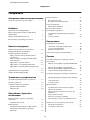 4
4
-
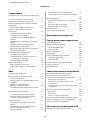 5
5
-
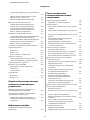 6
6
-
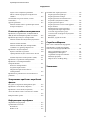 7
7
-
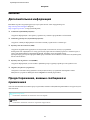 8
8
-
 9
9
-
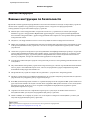 10
10
-
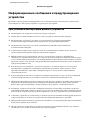 11
11
-
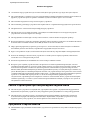 12
12
-
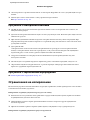 13
13
-
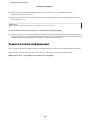 14
14
-
 15
15
-
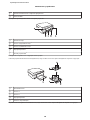 16
16
-
 17
17
-
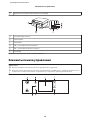 18
18
-
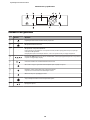 19
19
-
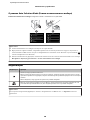 20
20
-
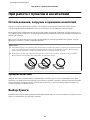 21
21
-
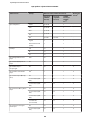 22
22
-
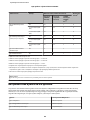 23
23
-
 24
24
-
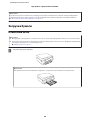 25
25
-
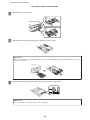 26
26
-
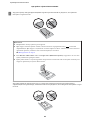 27
27
-
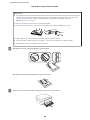 28
28
-
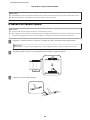 29
29
-
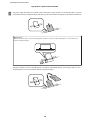 30
30
-
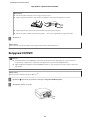 31
31
-
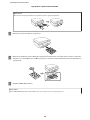 32
32
-
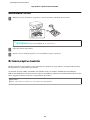 33
33
-
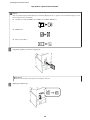 34
34
-
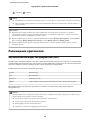 35
35
-
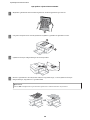 36
36
-
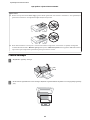 37
37
-
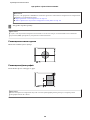 38
38
-
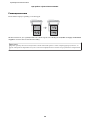 39
39
-
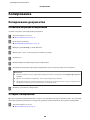 40
40
-
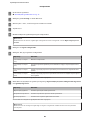 41
41
-
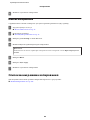 42
42
-
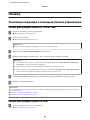 43
43
-
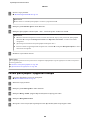 44
44
-
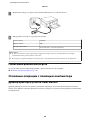 45
45
-
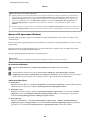 46
46
-
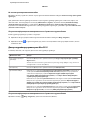 47
47
-
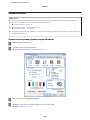 48
48
-
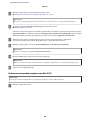 49
49
-
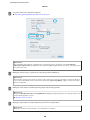 50
50
-
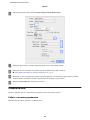 51
51
-
 52
52
-
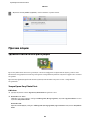 53
53
-
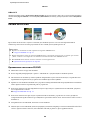 54
54
-
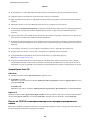 55
55
-
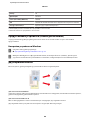 56
56
-
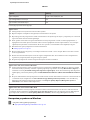 57
57
-
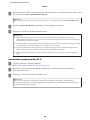 58
58
-
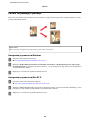 59
59
-
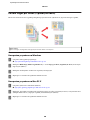 60
60
-
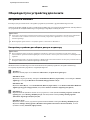 61
61
-
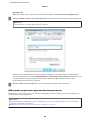 62
62
-
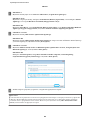 63
63
-
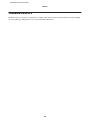 64
64
-
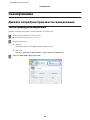 65
65
-
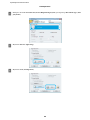 66
66
-
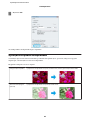 67
67
-
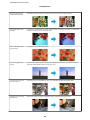 68
68
-
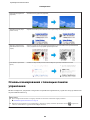 69
69
-
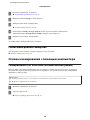 70
70
-
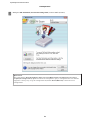 71
71
-
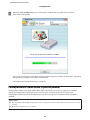 72
72
-
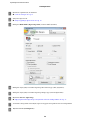 73
73
-
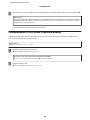 74
74
-
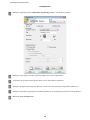 75
75
-
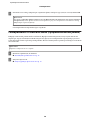 76
76
-
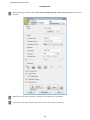 77
77
-
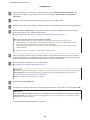 78
78
-
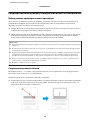 79
79
-
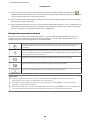 80
80
-
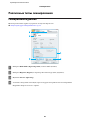 81
81
-
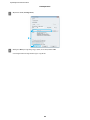 82
82
-
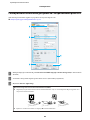 83
83
-
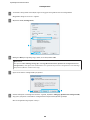 84
84
-
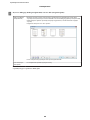 85
85
-
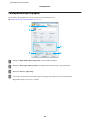 86
86
-
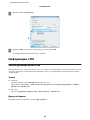 87
87
-
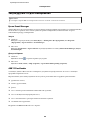 88
88
-
 89
89
-
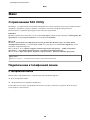 90
90
-
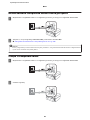 91
91
-
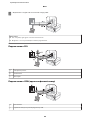 92
92
-
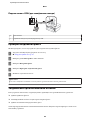 93
93
-
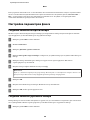 94
94
-
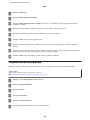 95
95
-
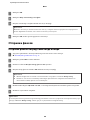 96
96
-
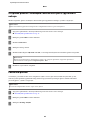 97
97
-
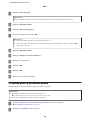 98
98
-
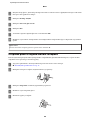 99
99
-
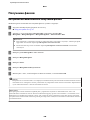 100
100
-
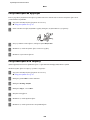 101
101
-
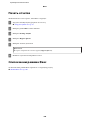 102
102
-
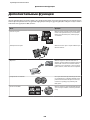 103
103
-
 104
104
-
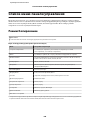 105
105
-
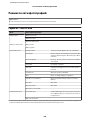 106
106
-
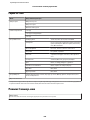 107
107
-
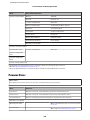 108
108
-
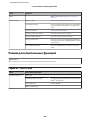 109
109
-
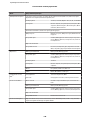 110
110
-
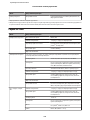 111
111
-
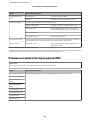 112
112
-
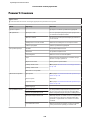 113
113
-
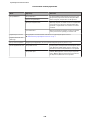 114
114
-
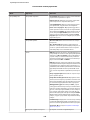 115
115
-
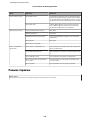 116
116
-
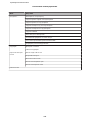 117
117
-
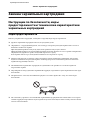 118
118
-
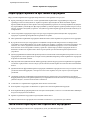 119
119
-
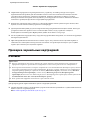 120
120
-
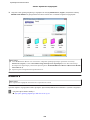 121
121
-
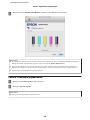 122
122
-
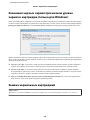 123
123
-
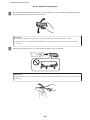 124
124
-
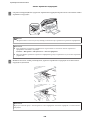 125
125
-
 126
126
-
 127
127
-
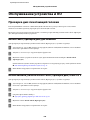 128
128
-
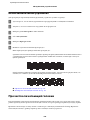 129
129
-
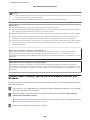 130
130
-
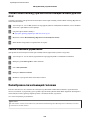 131
131
-
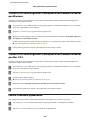 132
132
-
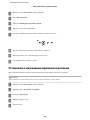 133
133
-
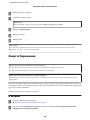 134
134
-
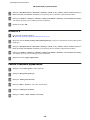 135
135
-
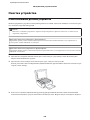 136
136
-
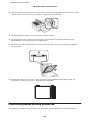 137
137
-
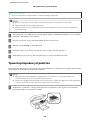 138
138
-
 139
139
-
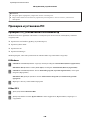 140
140
-
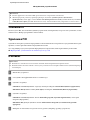 141
141
-
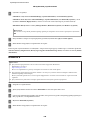 142
142
-
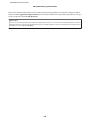 143
143
-
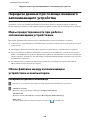 144
144
-
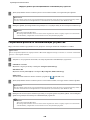 145
145
-
 146
146
-
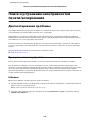 147
147
-
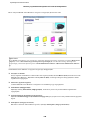 148
148
-
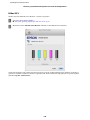 149
149
-
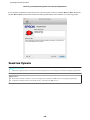 150
150
-
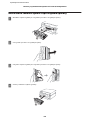 151
151
-
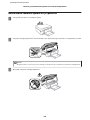 152
152
-
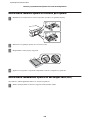 153
153
-
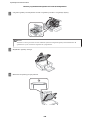 154
154
-
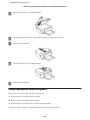 155
155
-
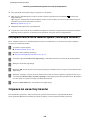 156
156
-
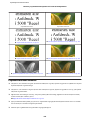 157
157
-
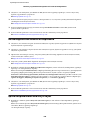 158
158
-
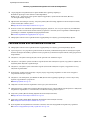 159
159
-
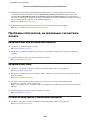 160
160
-
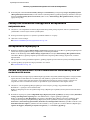 161
161
-
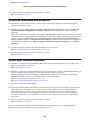 162
162
-
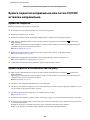 163
163
-
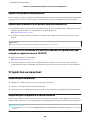 164
164
-
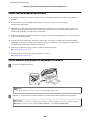 165
165
-
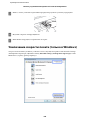 166
166
-
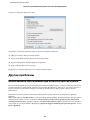 167
167
-
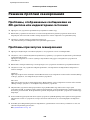 168
168
-
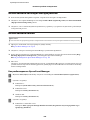 169
169
-
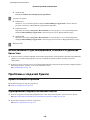 170
170
-
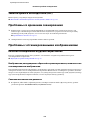 171
171
-
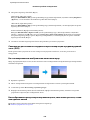 172
172
-
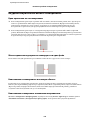 173
173
-
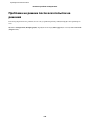 174
174
-
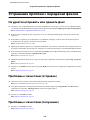 175
175
-
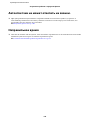 176
176
-
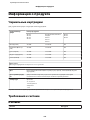 177
177
-
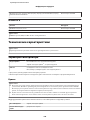 178
178
-
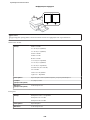 179
179
-
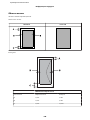 180
180
-
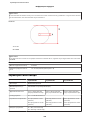 181
181
-
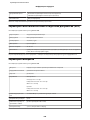 182
182
-
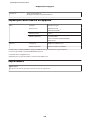 183
183
-
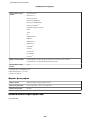 184
184
-
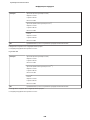 185
185
-
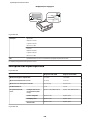 186
186
-
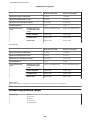 187
187
-
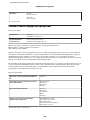 188
188
-
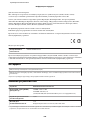 189
189
-
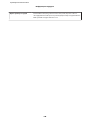 190
190
-
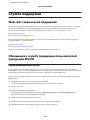 191
191
-
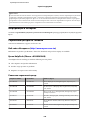 192
192
-
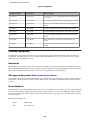 193
193
-
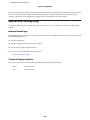 194
194
-
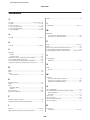 195
195
-
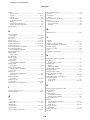 196
196
-
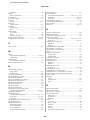 197
197
-
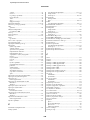 198
198
-
 199
199
Epson Expression Premium XP-600 Руководство пользователя
- Категория
- Печать и сканирование
- Тип
- Руководство пользователя
- Это руководство также подходит для
Задайте вопрос, и я найду ответ в документе
Поиск информации в документе стал проще с помощью ИИ
Похожие модели бренда
-
Epson Stylus Photo PX660 Руководство пользователя
-
Epson Stylus Т59 Руководство пользователя
-
Epson Stylus Photo PX720WD Руководство пользователя
-
Epson XP-103 Руководство пользователя
-
Epson Expression Home XP-306 Руководство пользователя
-
Epson L805 Руководство пользователя
-
Epson Expression Home XP-203 Руководство пользователя
-
Epson PX730WD Руководство пользователя
-
Epson Stylus SX440W Руководство пользователя
-
Epson L655 Руководство пользователя